Курсы повышения квалификации, семинары и вебинары
Как принять участие в вебинаре?
- Перейти по ссылке на страницу записи на выбранный вебинар, и (если Вы еще не зарегистрированы на нашем сайте) заполнить форму регистрации. Это лучше сделать заранее.
- На указанный при регистрации адрес электронной почты Вам придет письмо с дальнейшими инструкциями по проверке качества соединения и настройке виртуальной комнаты и с индивидуальной ссылкой для входа на страницу вебинара в виртуальной комнате.
- За 15 минут до начала вебинара нужно перейти по той же ссылке из полученного электронного письма и авторизоваться, введя свои ФИО и электронный адрес, указанный при регистрации.
- Компьютер с операционной системой семейств Windows, Mac Os, Linux.
- Браузер с установленным Adobe Flash Player версии 10.3 и выше. Загрузить с сайта производителя или проверить текущую версию.
- Скорость доступа в Интернет: минимум 128 кбит/сек. Если предполагается участие в видеоконференции, то минимум 256 кбит/сек и наличие гарнитуры.
- Для достижения максимального качества работы виртуальной комнаты рекомендуется во время работы в ней не загружать компьютер другими процессами (желательно закрыть все неиспользуемые программы).
Как записаться на КПК?
Узнать даты проведения и записаться на интересующий курс можно на странице этого курса на нашем сайте или сайте Дополнительного профессионального обучения педагогических работников Москвы www.dpomos.ru. Важно! Зачисленным в группу считается слушатель, который получил на личный эл. адрес подтверждение от Учебного центра.
Организует ли Учебный центр выездные курсы?
По договоренности с образовательным учреждением могут быть организованы и проведены курсы и семинары в школах Москвы, МО и в регионах РФ. Образовательная программа Института устроена по модульному принципу — имеется возможность корректировки в зависимости от пожеланий заказчиков!
Программные продукты
Как приобрести программные продукты?
По вопросам приобретения программных продуктов (групповых лицензий и лицензий на 1 рабочее место) и методических изданий Вам следует обратиться к менеджерам Отдела продаж ИНТ по тел. 7(495) 600-34-05 (прямой), 7(495) 221-26-45 (доб.169 и 240) или zakaz [at] int-edu.ru (subject: %D0%97%D0%B0%D0%BA%D0%B0%D0%B7%20%D0%9F%D1%80%D0%BE%D0%B3%D1%80%D0%B0%D0%BC%D0%BC%D0%BD%D1%8B%D1%85%20%D0%BF%D1%80%D0%BE%D0%B4%D1%83%D0%BA%D1%82%D0%BE%D0%B2) (по электронной почте).
Для приобретения программных продуктов с лицензией на 1 рабочее место вы можете зайти в интернет-магазин ИНТ.
Домашнюю (ученическую) версию программного продукта (без печатных методических и справочных материалов и дополнительных модулей) можно купить и скачать в интернет-ларьке ИНТ.
Какие виды лиценций на ПО, и что они дают?
ИНТ предлагает много вариантов лицензий.
- Лицензия на 1 раб. место, на класс, на школу.
- Дополнительные лицензии (для учащегося, на 1 раб. место).
- Электронные лицензии на 1 раб. место, групповая.
Подробное описание и особенности каждого вида лицензий см. здесь.
Есть ли техподдержка ПО?
Да, конечно.
У Вас возникли проблемы с каким-то нашим программным продуктом?
Возможно, в Разделе, где Вы сейчас находитесь, уже описано решение проблемы. Если этого решения обнаружить не удалось, то перейдите по ссылке в Службу техподдержки.
Я установил программу серии Т^3 согласно рекомендации из руководства пользователя, но она все равно не открывается.
Попробуйте переустановить программу в корень системного диска С. Сначала удалите программу с компьютера, предварительно остановив процесс dServer через диспетчер задач. Перезагрузите компьютер. Запустите процесс установки программы еще раз. Когда мастер установки спросит у Вас, куда установить программу, измените путь вручную на корень системного диска С.
Я установил программу «Математический кружок», но она не открывается на моем компьютере.
Эта программа открывается на компьютере с помощью Интернет-браузера Internet Explorer. Сделайте данную программу браузером по умолчанию с помощью внутренних настроек Internet Explorer, после чего запустите программу еще раз. Для работы с программой Интернет не нужен, браузер является лишь средством отображения интерфейса.
Программные среды ЛОГО
После обновления операционной системе на Макинтоше перестала работать программа ПервоЛого: программа виснет на заставке
Если вы видите такую картинку
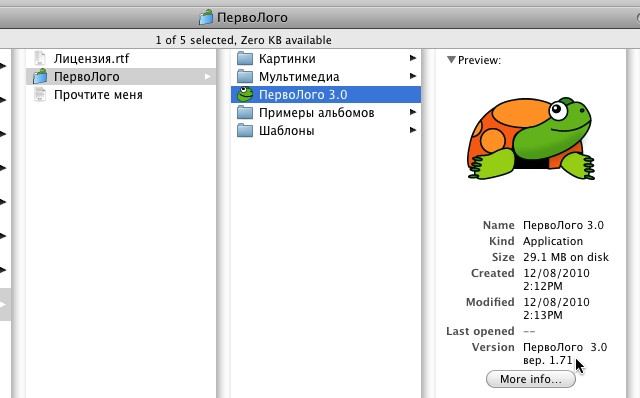
При работе с Веб-плеером я получил собщение об ошибке. Что оно означает и что мне делать?
Если вы получили сообщение: The data that the MicroWorlds Web Player requested, did not download successfully, то дело в том, что Веб-плеер "не любит", чтобы в названии проигрываемого проекта или в названиях содержащих его папок встречались русские буквы.
Очень важно правильно назвать и правильно расположить проект, который вы планируете размещать в Интернете. В его названии не следует употреблять русских букв. Более того, кириллица не должна присутствовать и в названиях папок, встречающихся в полном пути к вашему проекту. Маловероятно, что вы столкнетесь с этой проблемой при удаленной работе с проектом, потому что, как правило, на удаленных серверах имена папок и так состоят из букв латинского алфавита. А вот когда вы работаете с вашим проектом через веб-плеер локально, на своем компьютере, например, при отладке перед его размещением в Интернете, вы вполне можете получить упомянутое выше сообщение об ошибке.
Если вы не хотите переименовывать папки, где хранится ваш проект, заведите новую папку, назовите ее латинскими буквами и скопируйте в нее все, что вам нужно. Таким образом вы получите еще и дополнительное удобство - файлы, предназначенные для загрузки в Интернет, окажутся у вас собранными в одном месте, отдельно от остальных ваших работ.
Может ли команда сч прятать черепашку плавно?
Это зависит от того, какой версией программы ЛогоМиры вы пользуетесь. В программе ЛогоМиры 2.0 этого сделать нельзя. Если же вы – обладатель «третьей» версии (ЛогоМиры 3.0), то сделать это можно с помощью команды нов_плотность_цвета. Эта команда устанавливет уровень прозрачности цвета и пера черепашки. Входной параметр должен быть от 0 до 100 (процентов). По умолчанию плотность цвета черепашки равна 100. Если вы станете плавно уменьшать плотность цвета черепашки, то вы добьетесь эффекта постепенного ее пропадания с экрана.
Попробуйте: создайте в проекте новую черепашку и выполните из Поля команд: повтори 36 [ нов_плотность_цвета плотность_цвета - 2 ]
Имеются ли в Лого какие-либо циклы, более сложные, чем повтори? Например, имеется ли что-нибудь типа while и пр.?
Набор примитивов и, в частности, примитивов циклов зависит, конечно, от версии Лого. Так, в LogoWriter'e имеется только цикл повтори (repeat), в системе ЛогоМиры имеются примитивы повтори, перебор, много_раз и так далее.
Существенней, однако, то, что Лого, в отличие от многих других языков программирования, позволяет естественным образом расширить набор управляющих конструкций, написав соответствующую процедуру. Так, например, пусть мы хотим добавить команду while, имеющую два параметра - условие и тело цикла, команда должна повторять действия, указанные в теле цикла пока условие истинно. Для этого достаточно написать следующую процедуру:
это while :условие :тело если не делай :условие [стоп] делай :тело while :условие :тело конец
Аргументами команды while должны быть списки. Следующая инструкция двигает черепашку вперед, пока она не наткнется на какой-либо цвет, отличный от белого:
while [цвет_поля = 0] [вп 1]
Следующая последовательность инструкций вычисляет (по стандартной схеме) квадратный корень из переменной "число" (в данном примере это 2) с точностью до 0.001
пусть "число 2 пусть "z 2 while [0.001 < abs (:z * :z - :число)] [пусть "z (:число + :z * :z) / (2 *:z)] покажи "z
Допускает ли команда нов_место в качестве аргументов переменные? Мне хотелось использовать эту команду чтобы нарисовать параболу.
Можно использовать датчик список и с другим количеством аргументов, в этом случае вызов датчика вместе с аргументами должен быть заключен в круглые скобки, например, (список :х :х * :х :х * :х * :х)
Существуют и иные примитивы, которые позволяют создавать списки. Так, примитив внсп помещает значение первого аргумента (любого типа) в качестве первого элемента в значение второго аргумента (типа список). Поэтому параболу нарисует и инструкция (хотя, конечно, это некоторая экзотика): пусть "х 0 повтори 100 [нов_место внсп :х внсп :х * :х [ ] пусть "х :х + 0.1]
Почему на IBM-совместимом компьютере в ЛогоМирах и ПервоЛого не работает звуковая карта?
Эти программы рассчитаны на работу с настоящим Creative SoundBlaster. Если у Вас имеется SoundBlaster-совместимая звуковая карта, то Вы сможете только включить запись мелодий с использованием разных инструментов. Для этого Вам необходимо выяснить следующую информацию про Вашу карту: номер прерывания (IRQ), номер порта ввода/вывода (PORT) и номер канала прямого доступа к памяти (DMA). Для наиболее часто встречающихся звуковых карт эти параметры имеют следующие значения (Вы их можете попробовать): IRQ=7 или 5; PORT=220; DMA=1
Далее Вам необходимо в файле autoexec.bat записать такую строку:
set blaster=p<port> i<irq> d<dma> t4,
подставив Ваши значения, и перезагрузить компьютер. Например:
set blaster=p220 i5 d1 t4
Мои ученики хотели бы программно выйти из Лого после того, как проект просмотрен до конца и нажата соответствующая кнопка
К сожалению, в существующих версиях Лого (и, в частности, в ЛогоМирах) у пользователя нет возможности программно завершить работу Лого.
На компьютере Макинтош в веб-плеере в программе Сафари не виден проект ЛогоМиров/ПервоЛого.
Возможно, что Ваш компьютер поддерживает 64-битный режим и в Сафари установлена работа в 64-битном режиме. Установите в окне свойств программы работу в 32-битном режиме.
На компьютере Макинтош с системой OS 10.6 в ПервоЛого возникают проблемы с копированием фрагмента графики в форму.
Этот баг исправлен довольно давно, Вы можете получить в ИНТе обновленную версию (ПервоЛого 3.0 вер. 1.70)
